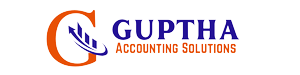ABC Analysis రిపోర్ట్ Marg ERP లో ఎలా చూడాలో ముందు ఆర్టికల్ లో తెలుసుకున్నాము. ఈ ఆర్టికల్ లో మనం OutStanding రిపోర్ట్ ను Marg ERP లో ఎలా చూడాలో తెలుసుకుందాం.
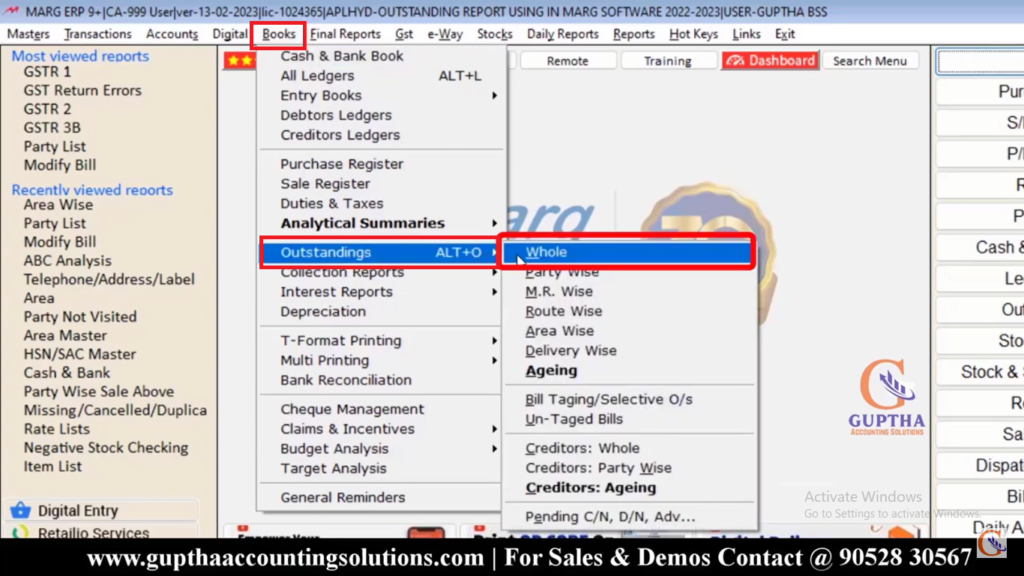
Alt +O ప్రెస్ చేసాక Outstandings లో మనం ఒక Particular Area కి సంబంధించిన Outstanding చూడాలి అనుకుంటున్నాం కాబట్టి Area Wise మీద ప్రెస్ చేయాలి. {లేదంటే whole(Total కస్టమర్స్ యొక్క Outstanding ), Party Wise(ఒక Particular Party కి సంబంధించిన Outstanding ), MR. Wise(ఒక Particular Salesman కి సంబంధించిన Outstanding ), Route Wise(ఒక Particular Route కి సంబంధించిన Outstanding )ఇలా మనం ఏది చూడాలి అనుకుంటే అది సెలెక్ట్ చేసుకోవచ్చు }.
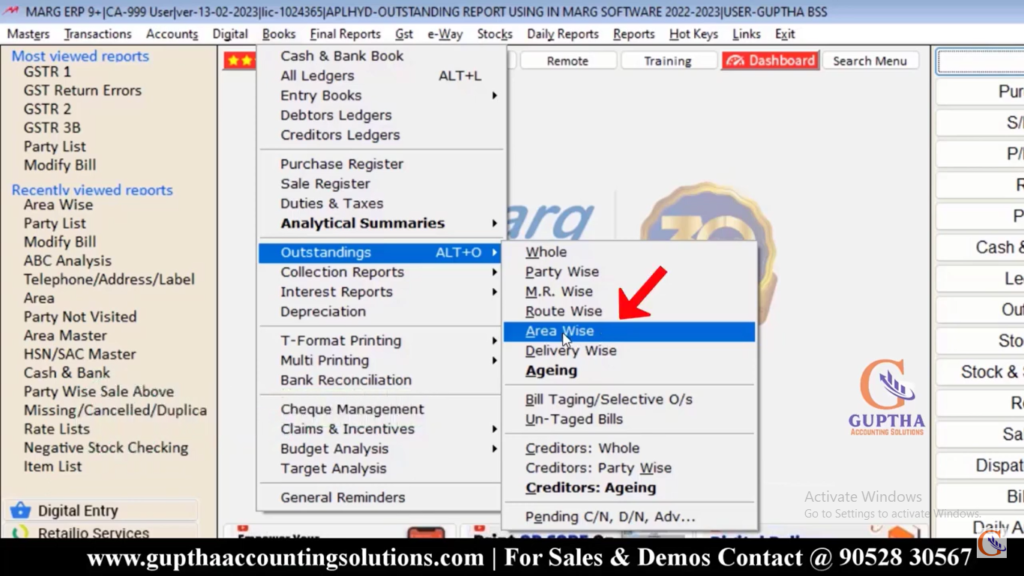
Area Wise మీద ప్రెస్ చేసాక కింద చూపిన విధంగా ఓపెన్ అవుతుంది.
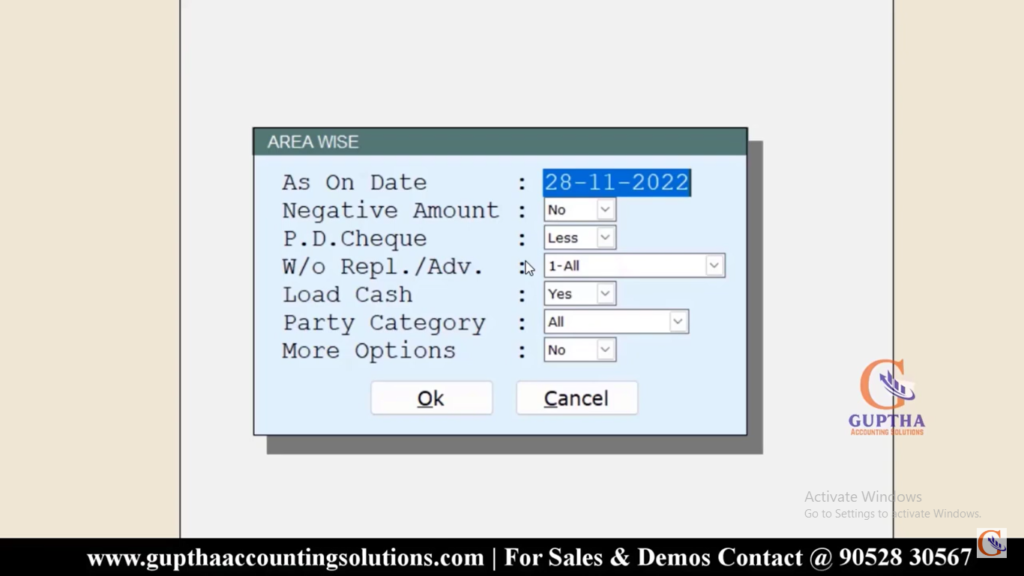
ఇందులో As On Date దగ్గర ఉదాహరణకు 30-09-2022 అని ఎంటర్ చేద్దాం .
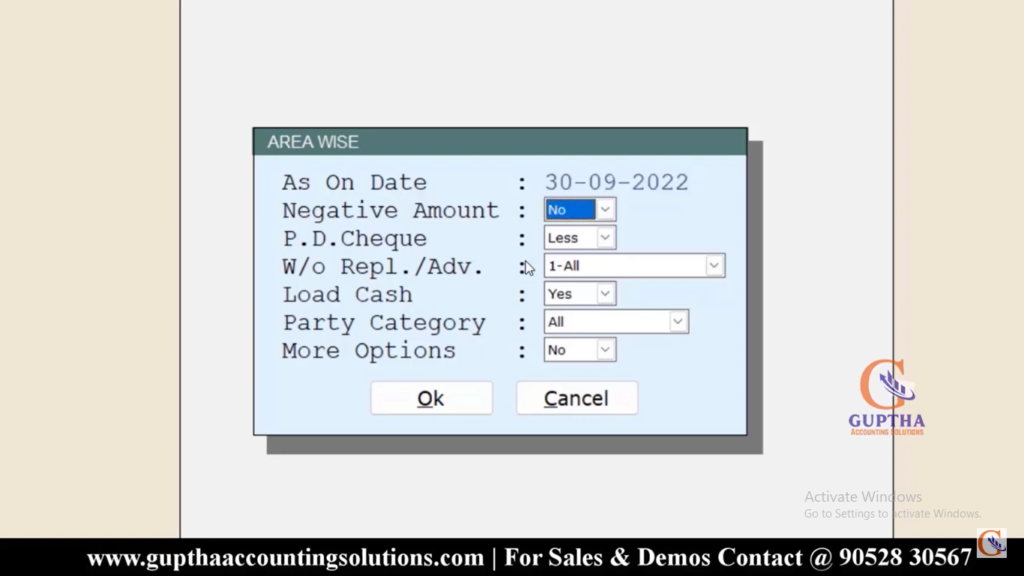
Next Negative Amount (మనకి ఇవ్వాల్సిన Amount కంటే ఇచ్చిన Amount ఎక్కువ ఉంటె Yes అని సెలెక్ట్ చేసుకోవాలి లేదంటే No అని సెలెక్ట్ చేసుకోవాలి) దగ్గర డిఫాల్ట్ గా No అని ఉంది ఇదేం చేంజ్ చెయ్యట్లేదు. ఇక్కడ P.D. Implementation ఎం చేయలేదు కాబట్టి P.D.Cheque (post debit cheque ఏమైనా ఇస్తే ఇక్కడ mension చేయాలి లేదంటే ఏమి చేంజ్ చేయాల్సిన అవసరం లేదు ) దగ్గర ఎం చేంజ్ చెయ్యట్లేదు.
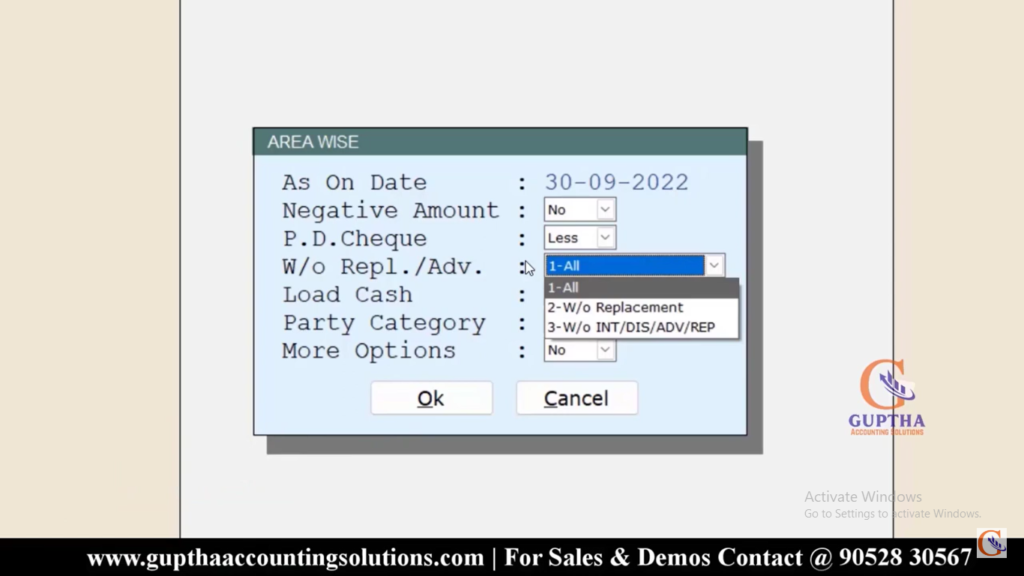
W/o Repl. /Adv. & Load Cash కూడా ఏమి చేంజ్ చేయాల్సిన అవసరం లేదు.
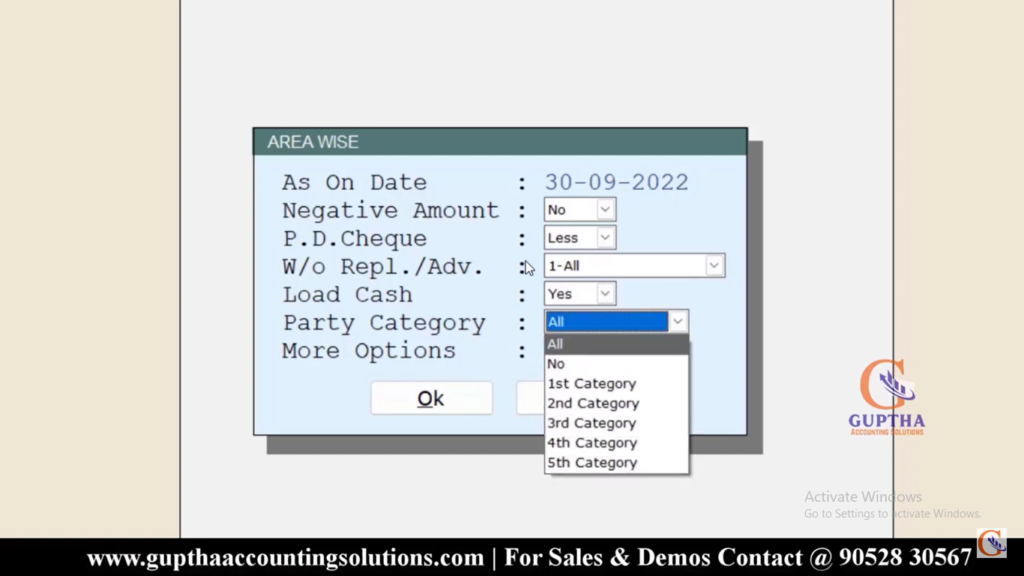
Party Category దగ్గర దీనిలో Party ‘s Category wise గా డివైడ్ చేసి ఉంటె ఆ particular Party ని సెలెక్ట్ చేసుకోవాలి లేదంటే All అని సెలెక్ట్ చేసుకోవాలి.
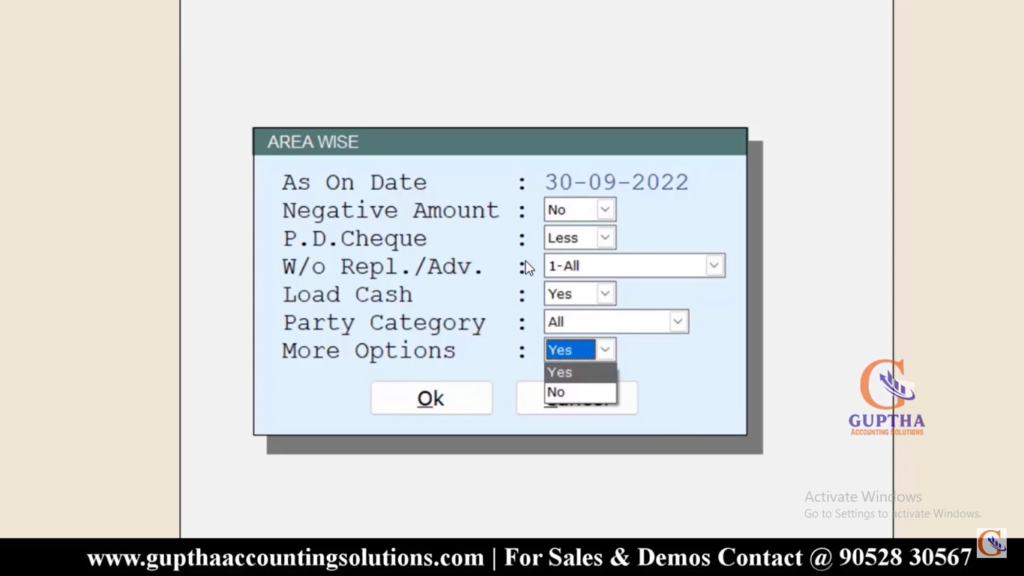
More Options దగ్గర Yes అని సెలెక్ట్ చేస్తే కింద చూపిన విధంగా ఓపెన్ అవుతుంది ఇందులో మనకి కావాల్సిన changes చేసుకుని ఎంటర్ ప్రెస్ చేయాలి లేదంటే Esc బటన్ ప్రెస్ చేయాలి.
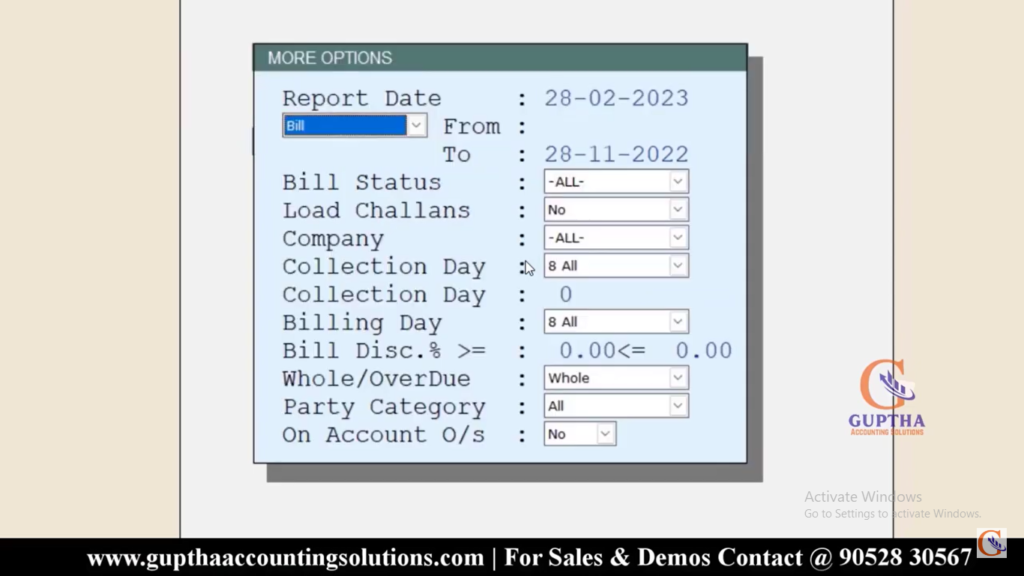
Esc బటన్ ప్రెస్ చేసాక More Options Dialogue Box close అయి Area wise Dialogue Box ఓపెన్ అవుతుంది. ఇక్కడ OK మీద ప్రెస్ చేయాలి.
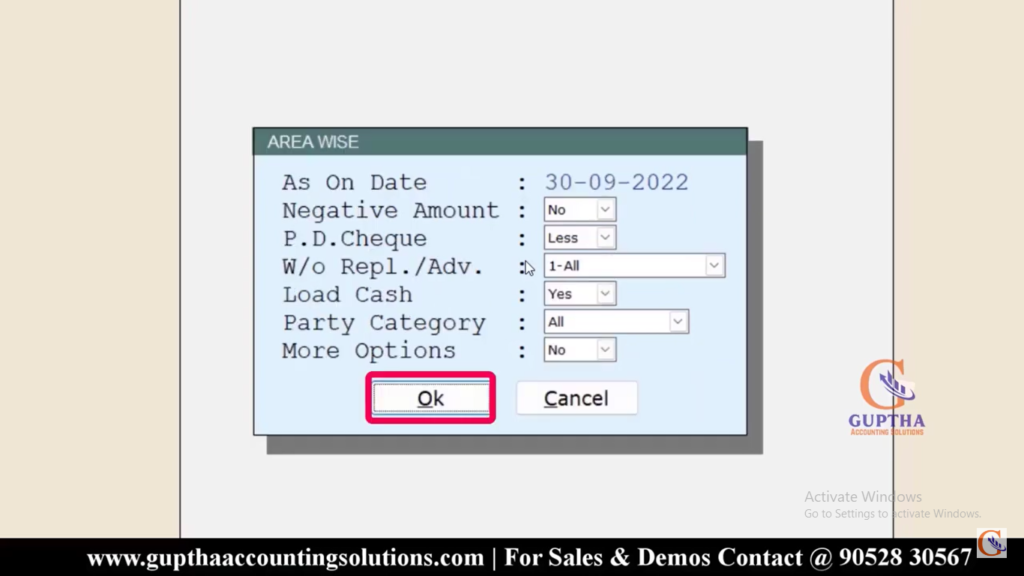
OK మీద ప్రెస్ చేసాక ఇక్కడ Area సెలెక్ట్ చేసుకోవాలి.కింద ఇమేజ లో గమనించండి AREA 8 మీద + Symbol ప్రెస్ చేస్తే సెలెక్ట్ చేసుకుని Enter Key ప్రెస్ చేయాలి.
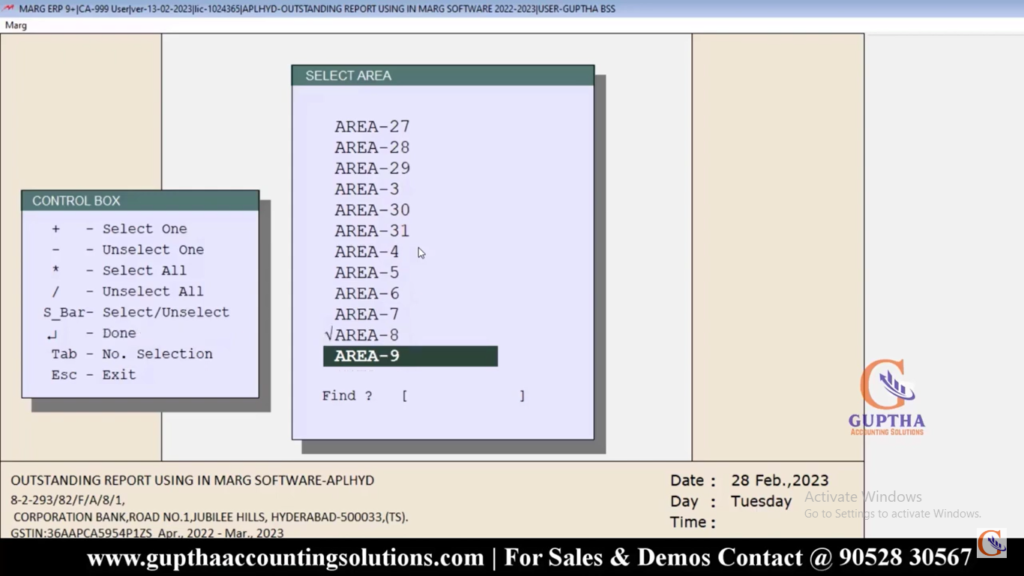
Enter Key ప్రెస్ చేసాక ఆ పర్టికులర్ Area కి సంబంధించిన All Party ‘s యొక్క OutStanding రిపోర్ట్ ఓపెన్ అవుతుంది. ఇక్కడ Alt +B ప్రెస్ చేయాలి.
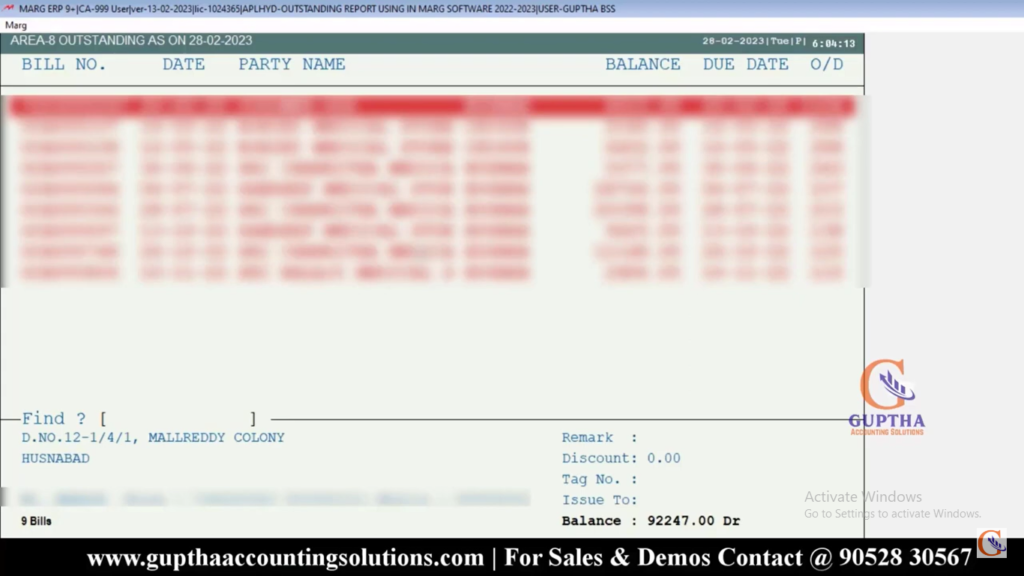
Alt +B ప్రెస్ చేసాక కింద చూపిన విధంగా Reports Options ఓపెన్ అవుతుంది.
REPORTS
A Outstanding List => Party Wise
B Outstanding List -> Days Wise
C Collection List
D Detailed List
E Summzised List
F Payment Remindeer
G MARG SPECIAL Analyse
H Agening Analyse-> sUMMARY
I Agening Analyse -> INVOICE
J Add/Less Analyae Summary
K Bank Statement
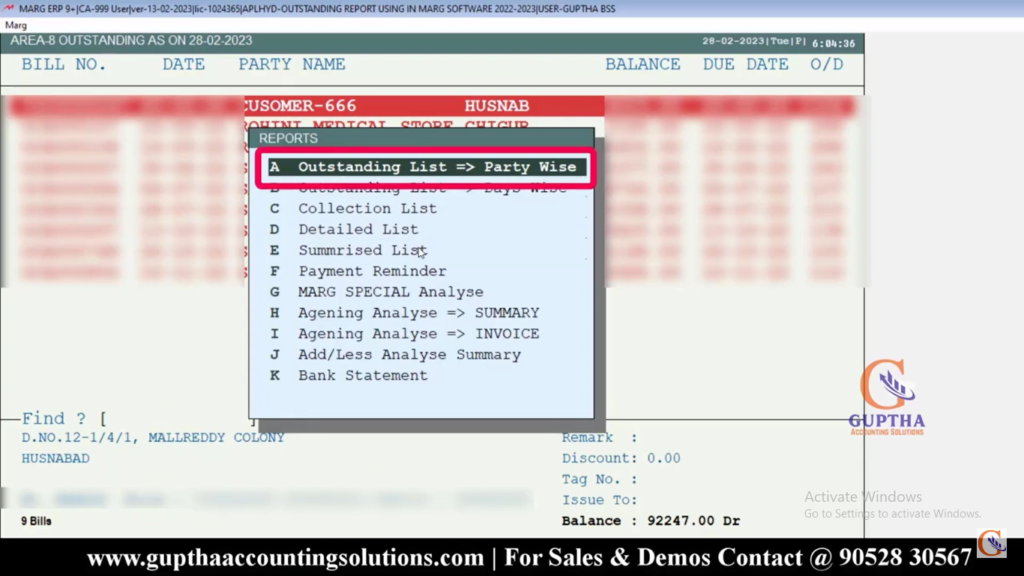
ఇందులో మన అవసరానికి అనుగుణంగా ఏది ఉపయోగించాలో దాని మీద ప్రెస్ చేయాలి. ప్రెసెంట్ ఇక్కడ general గా అందరు ఉపయోగించే రిపోర్ట్ ఏంటి అంటే A Outstanding List => Party Wise దీని మీద క్లిక్ చేయాలి లేదంటే A ప్రెస్ చేసిన సరిపోతుంది.
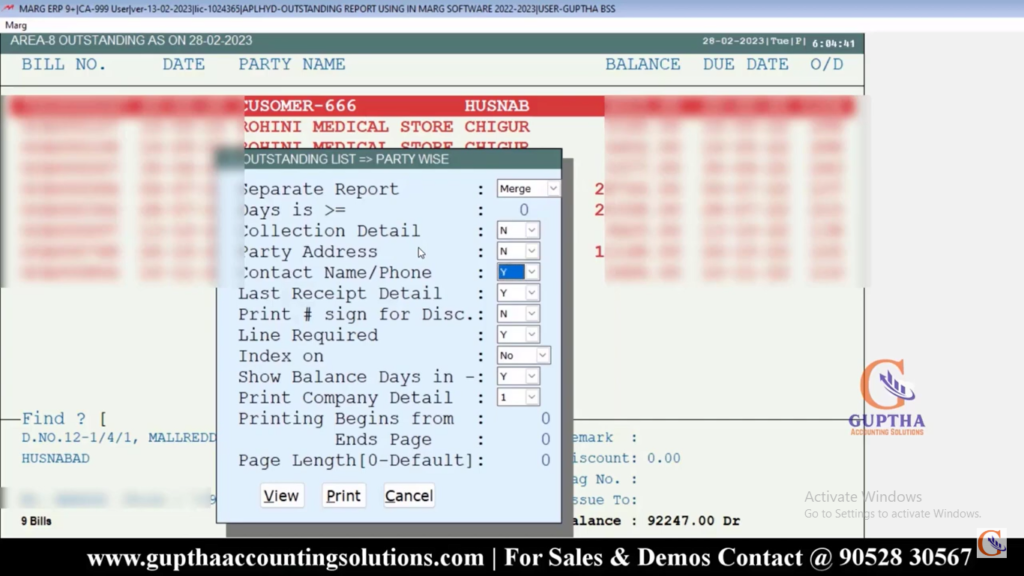
A ప్రెస్ చేసాక కింద చూపిన విధంగా ఓపెన్ అవుతుంది.ఇందులో ఏమైనా మార్పులు చేసుకోవాలంటే చేయొచ్చు.
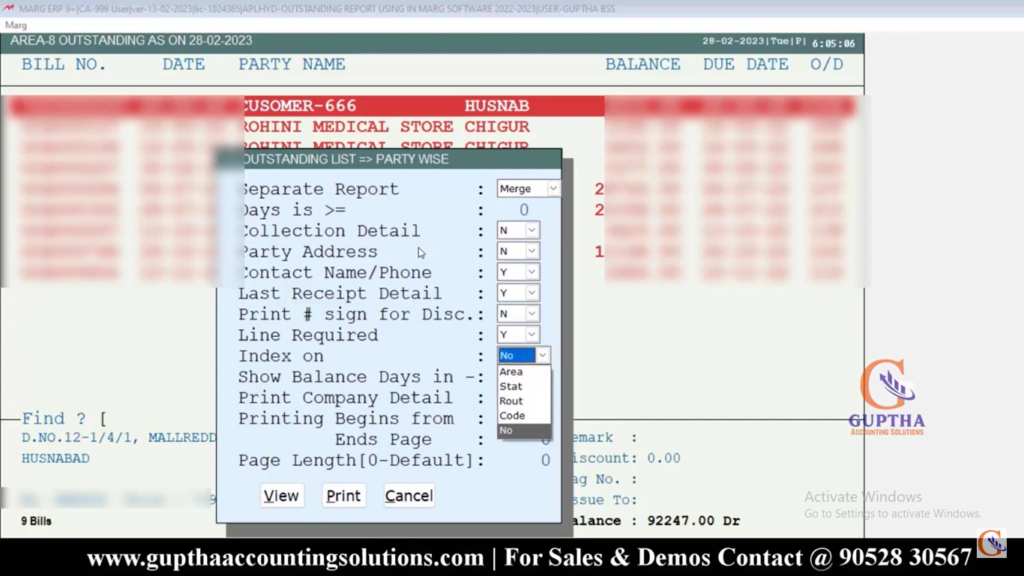
ప్రెసెంట్ ఇక్కడ ఎలాంటి చేంజెస్ చెయ్యట్లేదు Outstanding Report చూడడానికి కింద చూపిన విధంగా View మీద ప్రెస్ చేయాలి.
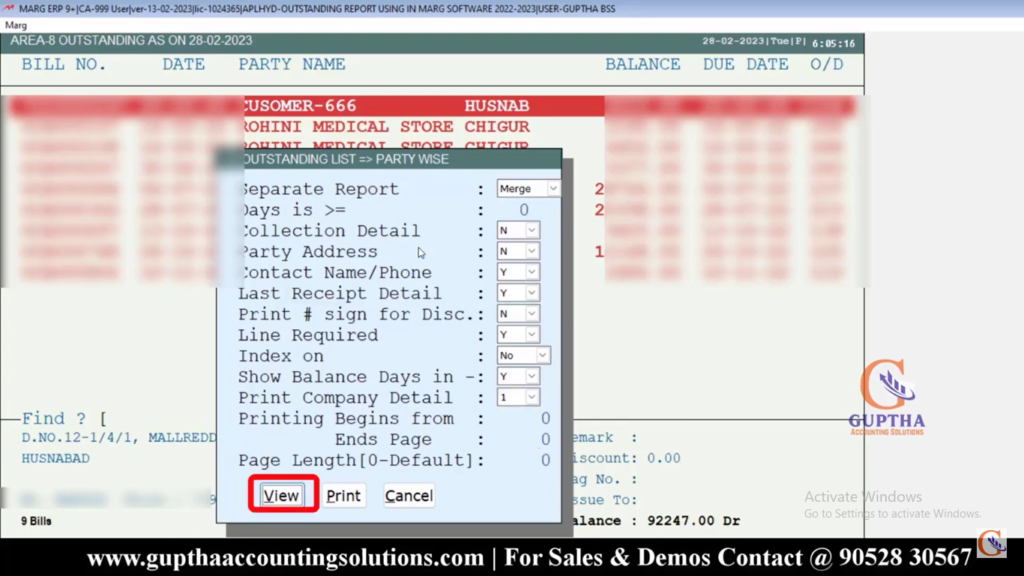
View మీద ప్రెస్ చేసాక కింద చూపిన విధంగా Outstanding Report ఓపెన్ అవుతుంది.
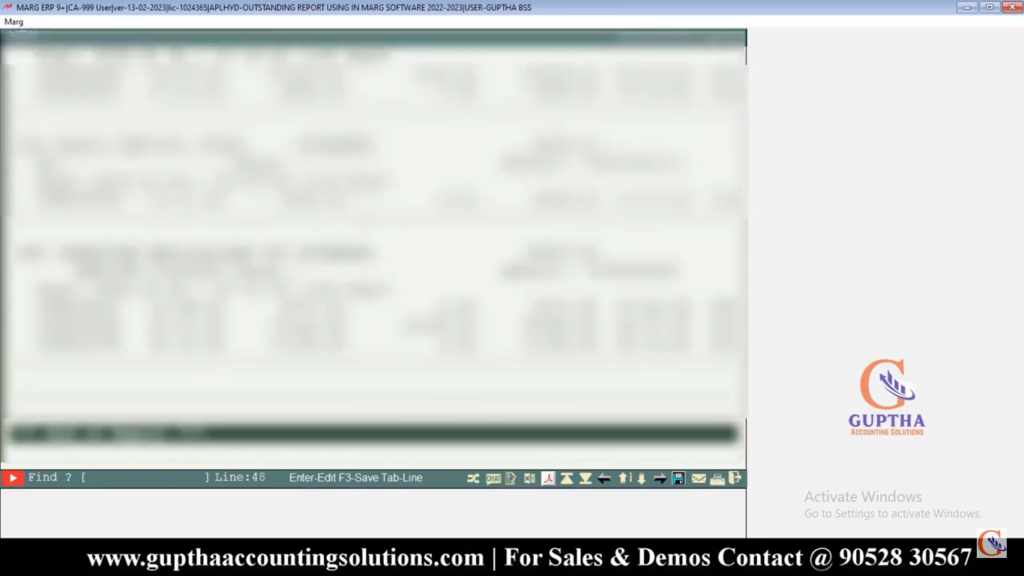
ఈ Outstanding Report ను Excel Format లో Download చేసుకోడానికి కింద ఇమేజ్ లో చూపిన Symbol మీద ప్రెస్ చేయాలి.
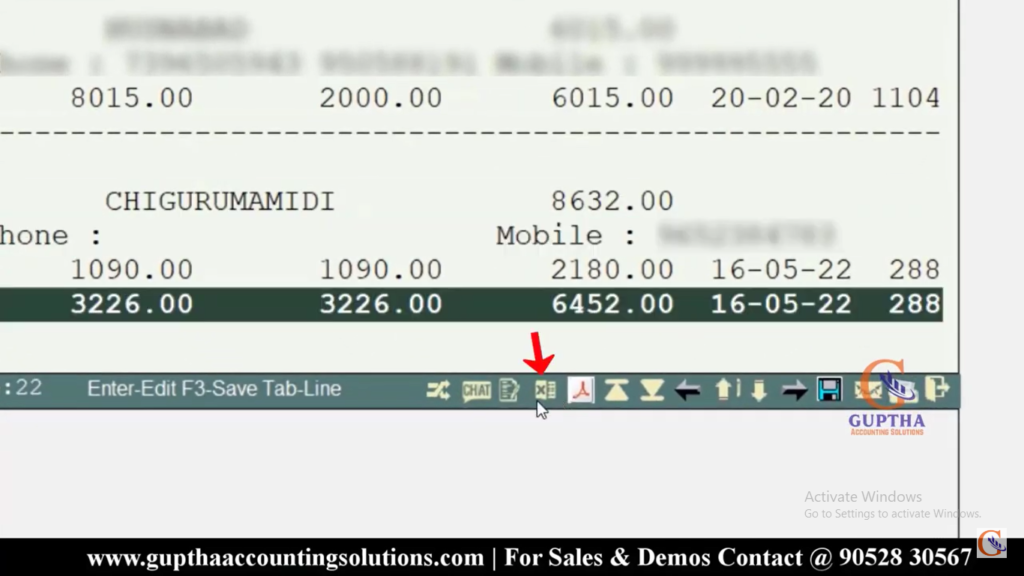
ఒకవేళ ఈ Outstanding Report ను PDF Format లో Download చేసుకోడానికి కింద ఇమేజ్ లో చూపిన Symbol మీద ప్రెస్ చేయాలి.

ఇక్కడ చుడండి PDF Symbol మీద ప్రెస్ చేస్తే కింద చూపిన విధంగా మనం Outstanding Report ను Download చేసుకోవచ్చు.
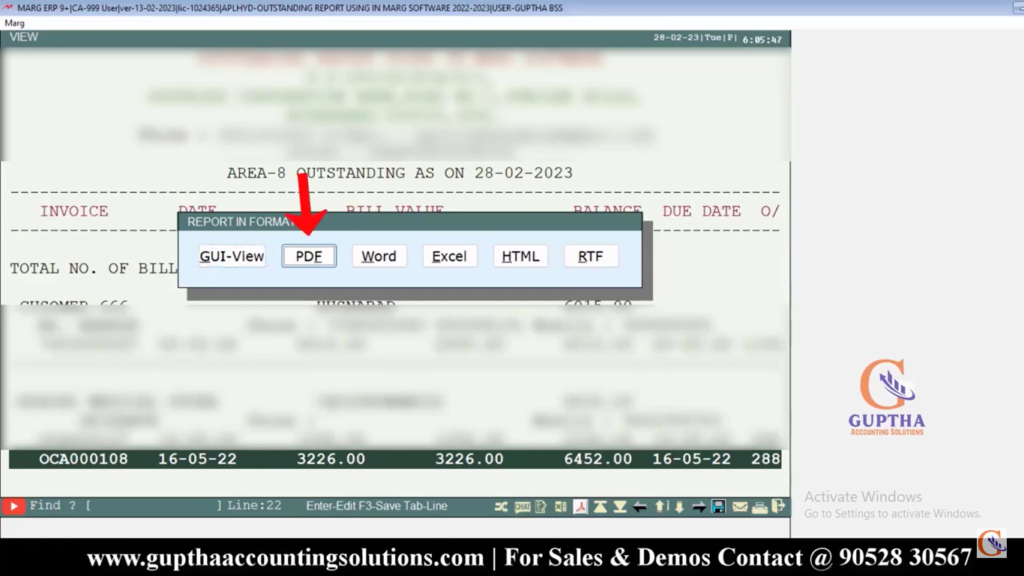
చూసారు కదా ఇలా మనం Outstanding Report ను PDF format లో డౌన్లోడ్ అయింది.
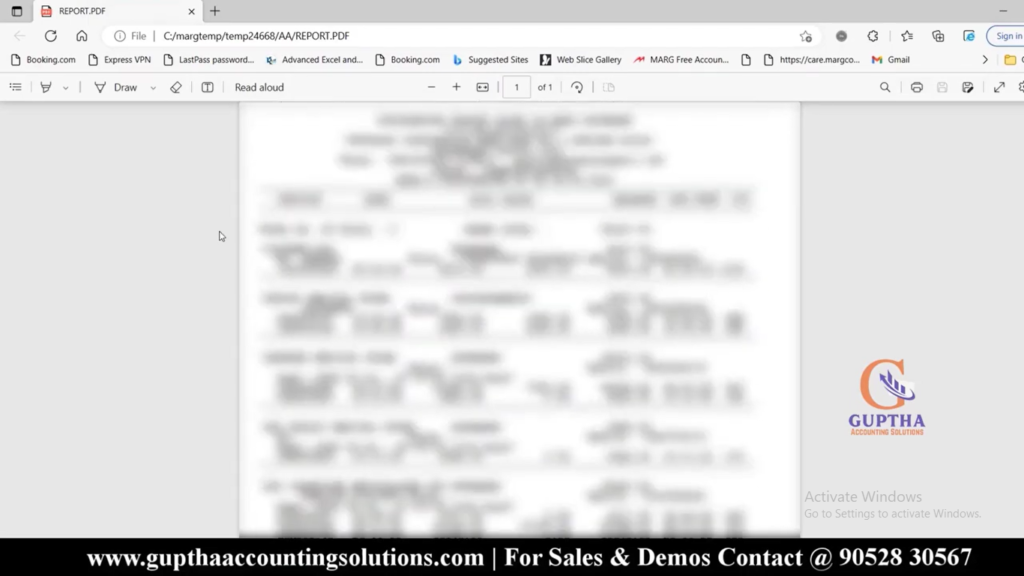
సో ఇలా మనం OutStanding రిపోర్ట్ ను Marg ERP లో ఎలా చూడాలో తెలుసుకున్నాం కదా.
ఇలాంటి Marg సాఫ్ట్వేర్ కి సంబంధించిన మరెన్నో టాపిక్స్ మీద ముందు ముందు అనేక ఆర్టికల్స్ పబ్లిష్ కాబోతున్నాయి కాబట్టి రెగ్యులర్ గా సైట్ ని విసిట్ చేస్తూ ఉండండి, Marg సాఫ్ట్వేర్ గురించి డీటైల్డ్ గా తెలుసుకోండి.
ఇలాంటి ట్యుటోరియల్స్ ఇంకా కావాలి అనుకుంటే మాకు మీ సపోర్ట్ కావాలి. కాబట్టి ఈ పోస్ట్ ని అదే విధంగా, మా వీడియోస్ ని షేర్ చేసి మమ్మల్ని సపోర్ట్ చేయండి